Linux—CentOS7.4-DNS一(搭建DNS服務器)
阿新 • • 發佈:2018-01-12
查看 運行 roo -- direct rfc ins resolv .com 相關概念:
正向解析:將域名解析成IP地址
反向解析:將IP地址解析成域名
環境:linux服務器一臺,IP地址:192.168.80.10
修改內容:
options {
listen-on port 53 { 192.168.80.10; }; //改成自己服務器的IP
listen-on-v6 port 53 { ::1; };
directory "/var/named";
dump-file "/var/named/data/cache_dump.db";
statistics-file "/var/named/data/named_stats.txt";
memstatistics-file "/var/named/data/named_mem_stats.txt";
如圖:
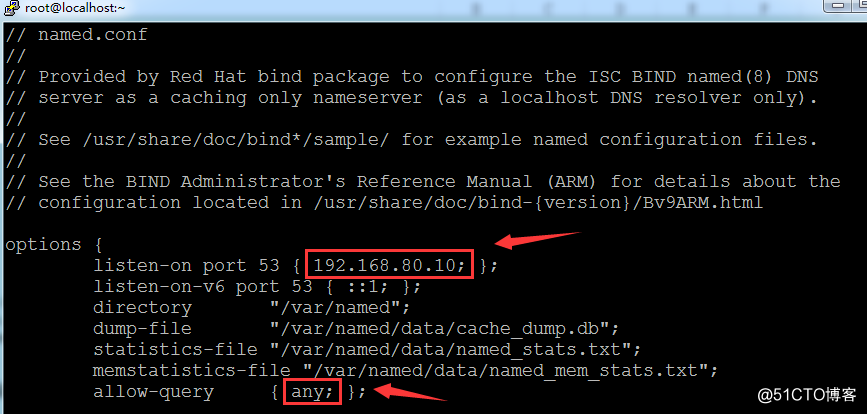
保存退出
[root@localhost named]# named-checkconf //檢查語法錯誤(如果有錯誤會有錯誤提示,如果沒有錯誤,則無任何提示)
---------------2.編輯區域配置文件----------------
[root@localhost ~]# vi /etc/named.rfc1912.zones
………………
最下面添加:
//正向區域配置
zone "hello.com" IN {
type master;
file "hello.com.zone";
};
//反向區域配置
zone "80.168.192.in-addr.arpa" IN {
type master;
file "hello.com.local";
allow-update { none; };
};
保存退出
[root@localhost named]# named-checkconf //檢查語法錯誤
-------------3.編輯正向區域數據配置文件--------------
[root@localhost ~]# cd /var/named
[root@localhost named]# cp -p named.localhost hello.com.zone //註意:復制配置文件時,要保持源文件權限
[root@localhost named]# vi hello.com.zone
修改配置內容:
$TTL 1D
@ IN SOA @ rname.invalid. (
0 ; serial
1D ; refresh
1H ; retry
1W ; expire
3H ) ; minimum
NS @
A 192.168.80.10 //本服務器地址
www IN A 192.168.80.10 //www.hello.com對應的地址
ftp IN A 192.168.80.10 //ftp.hello.com對應的地址
mail IN CNAME www //mail.hello.com是www.hello.com的另一個名稱
正向解析:將域名解析成IP地址
反向解析:將IP地址解析成域名
環境:linux服務器一臺,IP地址:192.168.80.10
第一步:準備工作
[root@localhost ~]# yum install bind //安裝DNS服務
[root@localhost ~]# systemctl stop firewalld //關閉防火墻
[root@localhost ~]# setenforce 0 //關閉selinux
第二步:編輯配置文件
---------------1.編輯主配置文件-------------
修改內容:
options {
listen-on port 53 { 192.168.80.10; }; //改成自己服務器的IP
listen-on-v6 port 53 { ::1; };
directory "/var/named";
dump-file "/var/named/data/cache_dump.db";
statistics-file "/var/named/data/named_stats.txt";
memstatistics-file "/var/named/data/named_mem_stats.txt";
如圖:
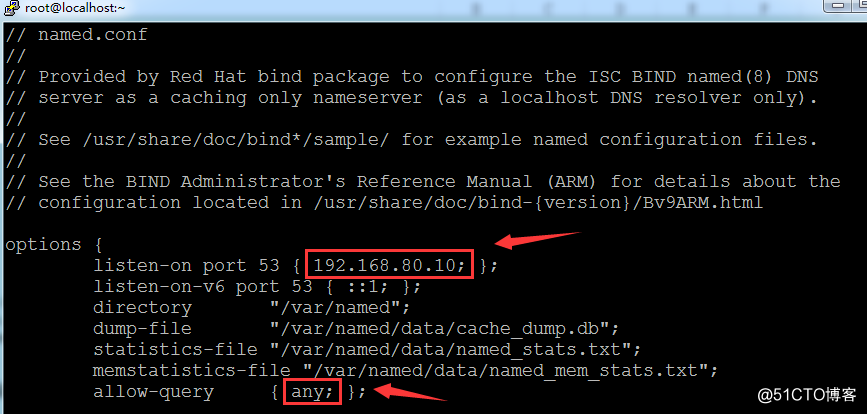
保存退出
[root@localhost named]# named-checkconf //檢查語法錯誤(如果有錯誤會有錯誤提示,如果沒有錯誤,則無任何提示)
---------------2.編輯區域配置文件----------------
[root@localhost ~]# vi /etc/named.rfc1912.zones
………………
最下面添加:
//正向區域配置
zone "hello.com" IN {
type master;
file "hello.com.zone";
};
//反向區域配置
zone "80.168.192.in-addr.arpa" IN {
type master;
file "hello.com.local";
allow-update { none; };
};
保存退出
[root@localhost named]# named-checkconf //檢查語法錯誤
-------------3.編輯正向區域數據配置文件--------------
[root@localhost ~]# cd /var/named
[root@localhost named]# cp -p named.localhost hello.com.zone //註意:復制配置文件時,要保持源文件權限
[root@localhost named]# vi hello.com.zone
修改配置內容:
$TTL 1D
@ IN SOA @ rname.invalid. (
0 ; serial
1D ; refresh
1H ; retry
1W ; expire
3H ) ; minimum
NS @
A 192.168.80.10 //本服務器地址
www IN A 192.168.80.10 //www.hello.com對應的地址
ftp IN A 192.168.80.10 //ftp.hello.com對應的地址
mail IN CNAME www //mail.hello.com是www.hello.com的另一個名稱
- IN A 192.168.80.2 //如果後綴是hello.com但是前面的內容記錄中沒有的時候向查詢主機返回192.168.80.2這個地址
保存退出
[root@localhost named]# named-checkconf //檢查語法錯誤
-------------------4.編輯反向區域數據配置文件--------------------
[root@localhost named]# cp -p hello.com.zone hello.com.local
[root@localhost named]# vi hello.com.local
$TTL 1D
@ IN SOA hello.com. rname.invalid. ( //此處@變量要修改成域名,註意最後面的“.”不能漏掉
0 ; serial
1D ; refresh
1H ; retry
1W ; expire
3H ) ; minimum
NS @
A 192.168.80.10
10 IN PTR www.hello.com. //註意最後面的“.”不要漏掉
保存退出
[root@localhost named]# named-checkconf //檢查語法錯誤
第三步:啟動服務
[root@localhost named]# systemctl start named
[root@localhost named]# netstat -anpu | grep name //查看服務運行狀態,UDP 53端口在監聽,如圖: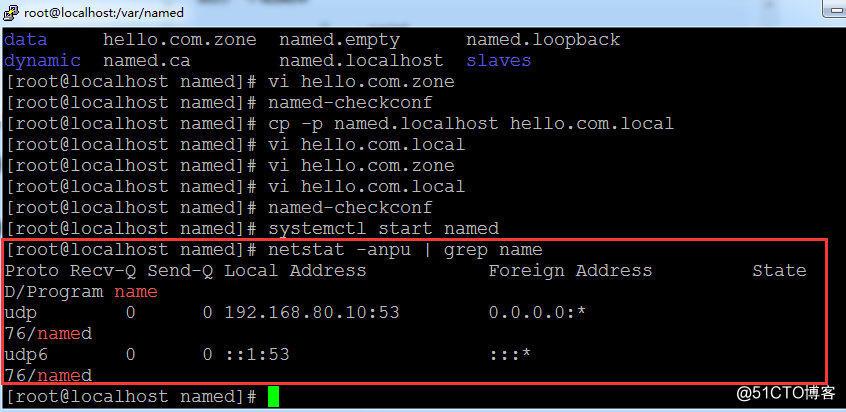
第四步:測試,驗證
[root@localhost named]# vi /etc/resolv.conf //配置服務器DNS
添加以下一行,其它全刪掉:
nameserver 192.168.80.10
保存退出
[root@localhost ~]# yum install bind-utils -y //安裝解析查詢命令nslookup
//用nslookup命令驗證解析域名與地址,如圖: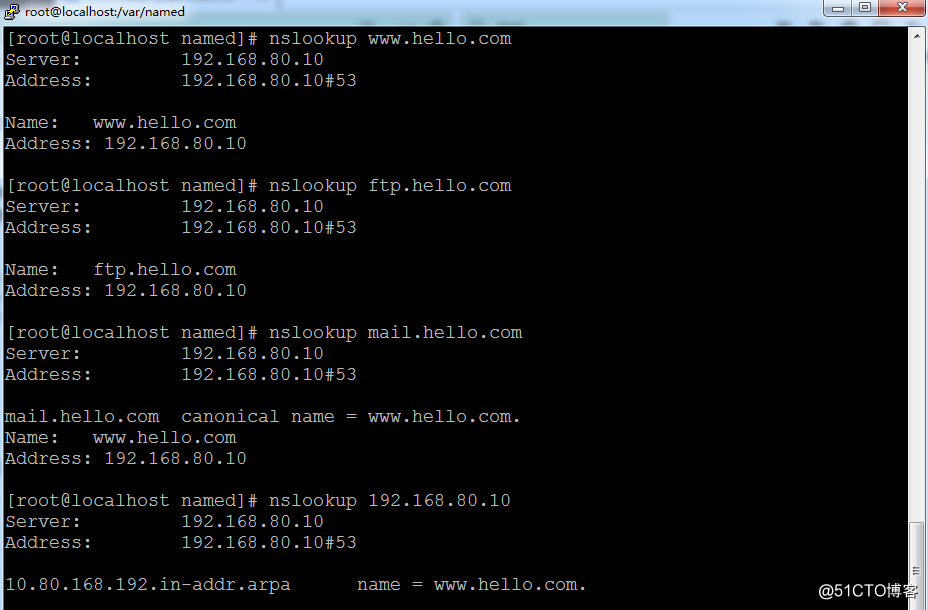
//解析成功
Linux—CentOS7.4-DNS一(搭建DNS服務器)
